Beverly sabe que pode adicionar um símbolo de grau de temperatura ao seu documento usando a caixa de diálogo Símbolo. Ela se pergunta, no entanto, se há um atalho de teclado para adicionar o símbolo. O atalho tornaria a digitação muito mais rápida e fácil.Quando mostrar a janela do símbolo e seleccionar o carácter que deseja inserir (neste caso o símbolo do grau), deverá ver algumas informações sobre o carácter no fundo da janela., Neste caso, você vê o valor 176 (o valor ASCII para o símbolo do grau) ou 00B0 (o valor Unicode para o símbolo do grau, em hexadecimal). Você também deve ver um atalho para o símbolo que é “Controle+@, espaço” (sem as marcas de citação). Esta informação fornece duas formas de usar o teclado para introduzir o símbolo de grau.A primeira forma é usar simplesmente o atalho mostrado: basta carregar em Ctrl+@ (lembre-se que precisa de manter carregada a tecla Shift para obter o carácter@) e depois carregar na barra de espaços. Bingo! O símbolo do grau aparece no seu documento.,Você também pode usar os valores ASCII ou Unicode para inserir o personagem. Para usar o valor ASCII, basta manter a tecla Alt como você digita 0176 no teclado numérico. Para usar o valor Unicode, escreva 00B0 (embora possa deixar de fora os zeros iniciais) e carregue em Alt+X. Se optar por utilizar o valor Unicode, deverá compreender que o que tem antes do código é importante. Se você tem algum outro número imediatamente antes do Código (especialmente se você encurtá-lo para B0), A Palavra fica confusa porque ele não pode dizer se o número anterior é parte do código ou não., A solução é colocar um espaço antes do código e, em seguida, excluí-lo depois.Se você não quiser usar um destes métodos para introduzir o símbolo do grau, Você também pode criar o seu próprio atalho. Mostra a janela do símbolo, seleccione o símbolo do grau e carregue depois no botão da tecla de atalho. O Word então permite que você decida qual o atalho que você deseja usar.Outra abordagem é criar uma entrada autocorreta para o símbolo de grau. Siga estes passos:
- escolha as opções de correcção automática no menu Ferramentas. O Word mostra a janela para o auto-correcção e a página para o auto-correcção deverá ser seleccionada. (Ver Figura 1.,)
- Na caixa Substituir, digite um mnemônico que você deseja usar, como “<o>” (sem as aspas).
- Com o ponto de inserção na caixa com, mantenha carregada a tecla Alt à medida que escreve 0176 no teclado numérico..clique em Adicionar. O novo item auto-correcção é adicionado à lista de itens.clique em OK.,
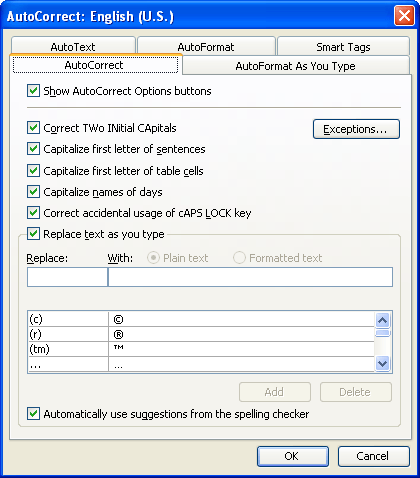
Figura 1. A página do auto-correcção da janela do auto-correcção.
agora, sempre que quiser um símbolo de grau, tudo o que precisa de fazer é escrever a sua mnemónica e quando carregar na palavra da barra de espaço expande-a para o seu símbolo de grau.